Ako opraviť systém Windows 7 sa nespúšťa
Nezačína váš Windows 7 vôbec? Nezačína to správne? Najjednoduchším a najznámejším riešením je integrovaná možnosť „opravy pri spustení“. Predtým, ako sa pozrieme na riešenia systému Windows 7, ktoré sa nezačínajú v žiadnom problémovom režime, pozrime sa najprv na príčiny tohto problému.
Prečo sa systému Windows nepodarilo spustiť systém Windows 7?
Pre tento problém môže existovať veľa dôvodov. Nižšie uvádzame najbežnejšie príčiny zlyhania systému Windows 7.
Dôvod 1: Disk BCD je poškodený alebo chýba
BCD (Boot Configuration Data) je najviacbežný dôvod tohto problému. Disk BCD sa niekedy poškodí alebo zmizne. Dôvodom môžu byť chyby zápisu na disk, vírusy bootovacieho sektora, výpadky napájania alebo dokonca chyby počas manuálnej konfigurácie BCD.
Dôvod 2: Nekompromisná integrita súborového systému
Z podobných dôvodov uvedených vyššie v spisesystém môže byť poškodený alebo poškodený sám. Všeobecne platí, že ak je počítač vypnutý, keď je zaneprázdnený písaním dôležitých údajov do bootovacieho sektora, systém súborov sa môže poškodiť.
Dôvod 3: Poškodené systémové súbory
Z rovnakých dôvodov sa môžu poškodiť alebo poškodiť iba systémové súbory.
Riešenie 1: Zaviesť na poslednú známu dobrú konfiguráciu
Zavedenie chybného systému Windows 7 do možnosti Last Známa dobrá konfigurácia vám môže pomôcť vyriešiť problém so zavedením systému Windows 7. Postupujte podľa nasledujúcich krokov:
Krok 1: Prvá vec, ktorú musíte urobiť, je reštartovať počítač. Teraz opakovane stláčajte F8, kým sa nezobrazí zoznam možností zavedenia.

Krok 2: Teraz vyberte voľbu Last Known Good Configuration (Advanced) a stlačte Enter. Jednoducho počkajte na spustenie systému.
Riešenie 2: Z inštalačného disku Windows spustite Obnovovanie systému
Pre túto metódu potrebujete inštalačný disk a tiež musíte povoliť Obnovenie systému v kópii systému Windows pre váš systém. Ak chcete systém opraviť pomocou funkcie Obnovovanie systému, postupujte podľa nasledujúcich pokynov:
Krok 1: Najskôr vložte inštalačný disk systému Windows. Keď sa na obrazovke zobrazí správa „Stlačením ľubovoľného klávesu spustíte systém z disku CD alebo DVD“, stlačte ľubovoľný kláves.
Krok 2: Teraz klepnite na možnosť Opraviť počítač, keď budete hotoví s výberom času, jazyka a metódy klávesnice.

Krok 3: Vyberte jednotku, do ktorej ste nainštalovali Windows (zvyčajne je to C :) a klepnite na Ďalej. Vyberte možnosť Obnovenie systému, ktorá je k dispozícii v časti Možnosti obnovenia systému.
Krok 4: Teraz stačí len postupovať podľa pokynov sprievodcu obnovením systému a zvoliť bod obnovenia. Teraz jednoducho obnovte svoj počítač kliknutím na tlačidlo Dokončiť.
Riešenie 3: Spustite program chkdsk
Alternatívne riešenie problému „Windows 7 sa nespúšťa správne“ je, že môžete jednoducho spustiť program chkdsk a skontrolovať všetky súvisiace problémy. Pri riešení problému postupujte podľa krokov nižšie:
Krok 1: Najskôr vložte disk CD a jednoducho reštartujte počítač. Stlačením ľubovoľného klávesu v náhodnom poradí spustite systém CD, keď sa na počítači zobrazí správa „Stlačením ľubovoľného klávesu spustíte systém z disku CD“.
Krok 2: Teraz stlačte kláves R, aby ste otvorili konzolu na obnovenie, ktorá sa nachádza v ponuke Možnosti.
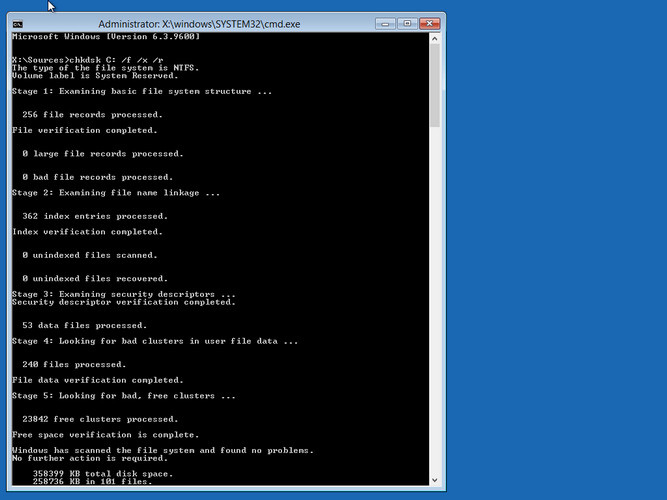
Krok 3: Zadajte heslo správcu a kliknite na kláves Enter.
Krok 4: Do príkazového riadka napíšte chkdsk C: / f / x / r a stlačte kláves enter. Po dokončení procesu reštartujte počítač.
Riešenie 4: Znovu vybudujte svoj hlavný zavádzací sektor
S Bootrecom.exe one je schopný znovu zostaviť BCD (hlavný boot sektor). Tento nástroj dokáže opraviť údaje bootovacej konfigurácie a je zabudovaný v prostredí Windows RE (Windows Recovery Environment). Disk BCD má možnosti spúšťacích konfigurácií a riadi spôsob spúšťania systému Windows. Postupujte podľa jednoduchých krokov:
Krok 1: Najskôr vložte disk CD a jednoducho reštartujte počítač. Stlačením ľubovoľného klávesu v náhodnom poradí spustite systém CD, keď sa na počítači zobrazí správa „Stlačením ľubovoľného klávesu spustíte systém z disku CD“.
Krok 2: Teraz klepnite na možnosť Opraviť počítač, keď budete hotoví s výberom času, jazyka a metódy klávesnice.
Krok 3: Vyberte jednotku, do ktorej ste nainštalovali Windows (zvyčajne je to C :) a klepnite na Ďalej. Vyberte možnosť Príkazový riadok, ktorá sa nachádza v položkách Možnosti obnovenia systému.
Krok 4: Napíšte nižšie príkazy a stlačte kláves Enter:
- bootrec / FixMbr
- bootrec / FixBoot
- bootrec / ScanOs
- bootrec / rebuildBcd
Riešenie 5: Najlepšie riešenie pre systém Windows 7 sa nespúšťa
Konečné riešenie pre „Windows 7 sa nespúšťa"normálnym problémom" je Windows Boot Genius. Tento nástroj vám pomôže rýchlo a jednoducho vyriešiť problém. Váš problém vyriešite podľa nasledujúcich krokov.
Krok 1: Spustite program Windows Boot Genius na počítači. Potrebná vec pre ďalší postup je zavádzací disk, a preto by ste ho mali pripraviť. Môžete to urobiť pomocou už pripravenej jednotky DVD / CD / Flash. V prípade jednotky Flash pripojte pendrive cez port USB. V prípade CD / DVD vložte disk do ovládača CD-Rom. Kliknutím na voľbu „Vypáliť“ spustite vypaľovanie opravného disku.
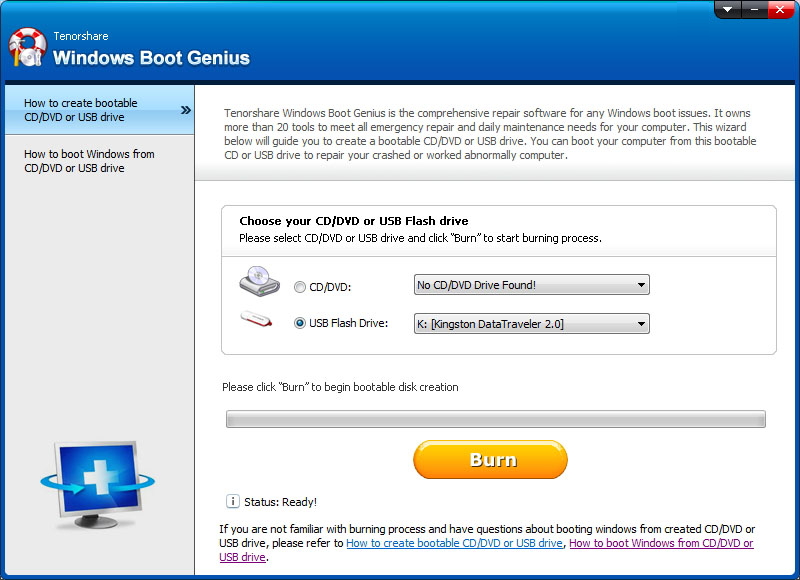
Krok 2: Vložte toto CD do systému, ktorý sa zaoberá daným problémom. Teraz neustále stláčajte F12, aby ste naštartovali počítač pomocou CD / USB. Kliknite na Enter pre stránku integrovaného programu.

Krok 3: Po zavedení počítača z USB / CD sa teraz zobrazí softvérové rozhranie. Potom si vyberte správny dôvod problému s počítačom. Teraz tento problém vyriešite jednoducho podľa pokynov na obrazovke.

Vo vyššie uvedenom článku sme diskutovali všetkyriešenia problému „Windows 7 sa nespúšťajú správne“. Dôrazne odporúčame Windows Boot Genius, pretože je najlepším riešením problému. Dúfame, že vám vyššie uvedené riešenia pomohli vyriešiť problém. Zdieľajte nižšie uvedené komentáre, ktoré riešenie vyriešilo váš problém.









